
Talaan ng mga Nilalaman:
- May -akda John Day [email protected].
- Public 2024-01-30 13:11.
- Huling binago 2025-01-23 15:13.

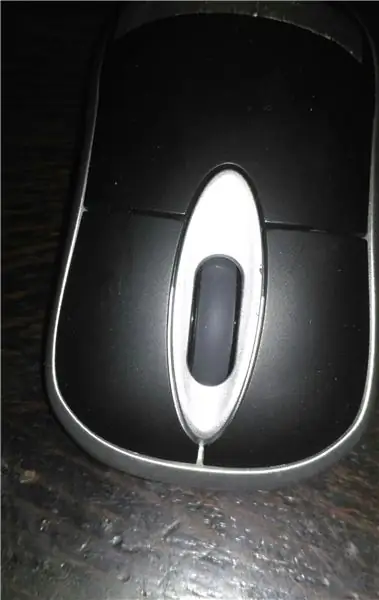

Pag-aayos ng sirang gulong mouse kung sakaling gumana ang mouse ngunit malayang gumagalaw ang gulong nang walang pag-andar ng pag-scroll.
Mga kasanayang panteknikal: Mababa
Pagkonsumo ng oras: aprox. 1 oras
Mga gamit
Ano ang kakailanganin:
Shop kagamitan sa sahig:
distornilyador
pliers
hand-grinder na may metal cutting disc
mas magaan
workshop vice
drill ng haligi
drill 1.1; 1.2 o 1.3mm
Mga bahaging kinakailangan upang bumili:
hex key 1/16 pulgada
Hakbang 1: Pag-disassemble


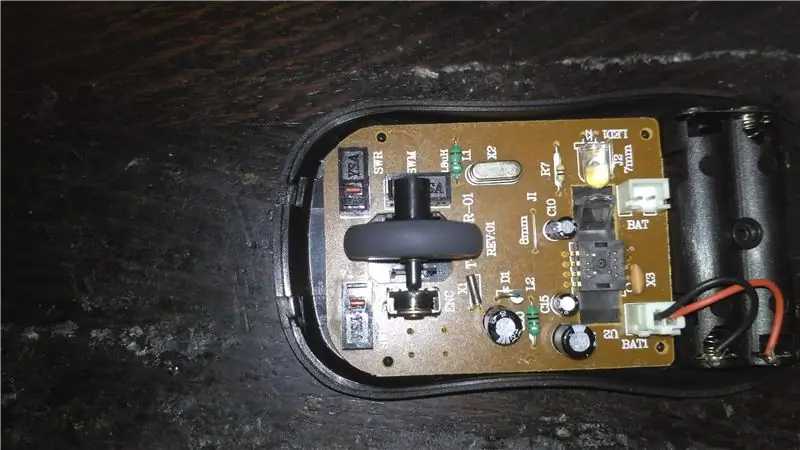

Karamihan sa mga modelo ng mga mouse ay mayroong lahat ng turnilyo sa kanang bahagi.
Kaya ilagay ang mouse sa itaas. Alisin ang baterya kung kinakailangan. At hanapin ang lahat ng mga tornilyo.
(aking tip: sa ilang mga uri dapat mong alisin ang plastic2 slider photo2 - maaari itong maingat na gawin gamit ang kutsilyo)
Alisan ng takip ang lahat ng mga bolt. At buksan ang mouse.
Hakbang 2: Pagsusuri

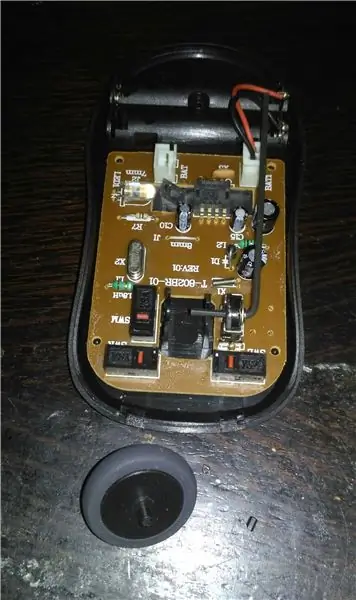
Inilalarawan ng mga itinuturo na ito ang pag-aayos ng sirang maliit na hex rod sa mouse wheel.
Alisin ang panloob na mga tornilyo kung kinakailangan.
Subukan kung ang iyong hex key ay maayos na angkop para sa katapat.
(Ang karanasan ko ay madalas na maaari mong gamitin ang hex key 1/16 - ngunit hindi ibinubukod ang iba't ibang mga sukat)
Hakbang 3: Paggawa ng Hole



Tanggalin ang gulong.
Ngayon ay kailangan mo ng mga pangunahing kaalaman sa mga pangunahing kaalaman sa pagbarena at mga plastik.
Karaniwan ang plastik ay may isang mahusay na machinability at hindi mahirap na mag-drill ng bagong butas.
Para sa pagbabarena gumamit ng isa sa mga drills na nakalista sa itaas.
Panatilihing tumpak ang sentro. Ang maliit na pagkakamali ay may malaking epekto sa kakayahang magamit ng mouse
(Tip: bago mag-drill gumamit ng kutsilyo para alisin ang mga burr mula sa break area)
Hakbang 4: Welding

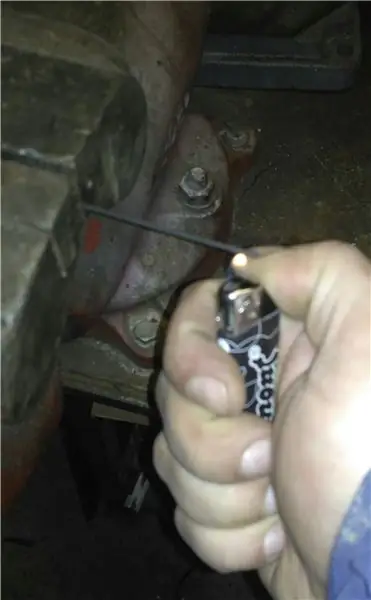
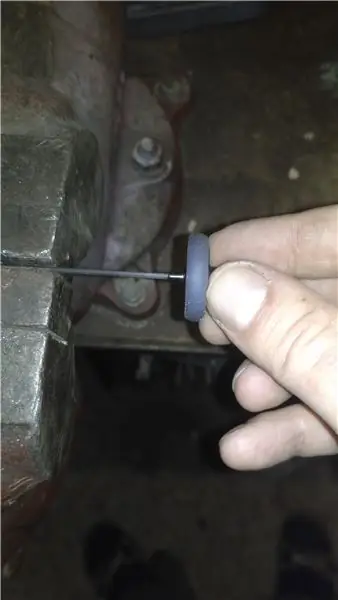
Ang plastik na ginamit para sa paggawa ng gulong ay maaaring matunaw at hinangin ng init.
I-clamp ang hex key sa bisyo (maaari mo ring gamitin ang pliers)
Uminit ng magaan - !!! huwag hawakan hex key ay napakainit
Maayos na ilagay sa gulong ang hex key at itulak ang malalim na 10milimetres.
Maghintay hanggang sa lumamig ang susi.
Sa oras ng paglamig siguraduhin na ang gulong ay patayo sa susi sa lahat ng direksyon.
Hakbang 5: Putulin ang Hex Key

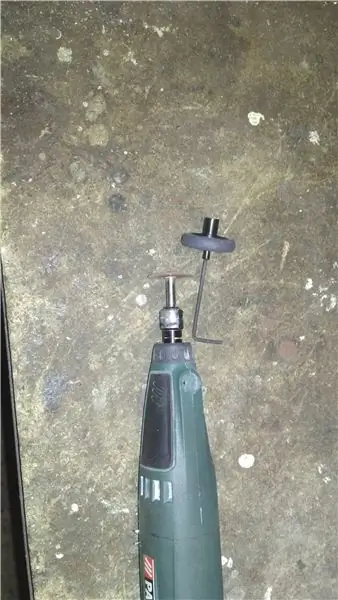

Suriin ang haba ng paggupit at putulin ng gilingan ng kamay.
Ang karanasan ko ay maaari kang mag-cut ng dalawang beses ngunit ang pagbabago ng hex key ay hindi posible. Kaya't gupitin nang mas matagal pagkatapos ay paikliin.
(Tip: Gawin itong mabagal. Ang hex key ay karaniwang pinatigas at ang paggupit ay maaaring maging mahirap.)
Hakbang 6: Assembly


Ang huling hakbang na pagpupulong ay baligtad na pamamaraan ng disass Assembly.
Ibalik ang lahat ng mga bahagi; mga turnilyo
Suriin ang pagpapaandar
Bilang huling maaari mong ibalik ang mga slider.
Inirerekumendang:
Pag-aayos ng Broken Usb ng isang Arduino Pro Micro: 3 Mga Hakbang

Pag-aayos ng Broken Usb ng isang Arduino Pro Micro: Sa tipikal, ang micro-USB ng mga clone ng Arduino ay hindi maganda ang nakakabit. May posibilidad silang maghiwalay, tulad ng nangyari sa akin. At kung gagawin ito, masisira ang mga track ng tanso, Ang Arduino Pro Micro na ito ay isang murang clone, ngunit sa halip na itapon ito, ipapakita ko ang isang
Pag-aayos ng Broken Headphone Jack: 3 Hakbang

Pag-aayos ng Broken Headphone Jack: Hindi ko masabi sa iyo kung gaano karaming beses na nasira ang aking mga headphone sa loob ng aking telepono. Kahit na mas masahol pa, na-stuck sila sa loob ng aking laptop! Kamakailan lamang nangyari ito sa aking kaibigan kaya naisip kong maaaring mas karaniwan ito kaysa sa naisip ko. Ngayon, ipapakita ko sa iyo kung paano ka
Pag-aayos ng isang Broken Nvidia GPU Fan: 5 Mga Hakbang

Pag-aayos ng isang Broken Nvidia GPU Fan: Kumusta. Mayroon akong isang Nvidia GTS-450 graphics card at ginamit ito mula maraming taon, ngunit sa nakaraang taon ang fan nito ay nasira at pagkatapos ay kailangan kong mag-attach ng isang emergency fan. Marami akong hinanap sa online tungkol sa isang kapalit ngunit hindi ko nakita ang eksaktong isa at ang orihinal na tagahanga
Gawin ang Iyong Pag-scroll sa Wheel ng Mouse Tulad ng mantikilya: 6 na Hakbang

Gawin ang Iyong Mouse Scroll Wheel na Lumipat Tulad ng mantikilya: Mapoot sa matigas na iyon, nakakulong na gulong sa iyong mouse? Bigyan ang iyong mouse wheel ng sobrang makinis, mantikilya makinis na pagkilos na umiikot sa loob ng 10 minuto. Kung maaari mong patakbuhin ang isang maliit na distornilyador, dapat mong gawin ito sa alinmang paraan na magkakasama ang iyong mouse. Mga Tuto: 1 comp
Ang Nakakainis na Scroll Wheel Wheel Eliminator (makinis na Pag-scroll): 5 Hakbang

Ang Nakakainis na Scroll Wheel Wheel Eliminator (makinis na Pag-scroll): naiinis ka ba sa tunog ng scroll wheel? mabuti narito ang iyong pagkakataon na kunin ang pag-click na iyon mula sa scroll na iyon! kung masira mo ang iyong mouse, hindi ko ito kasalanan. Ginagawa ko ang mod na ito gamit ang isang logitech mouse. Hindi ako sigurado na gagana ito sa ibang mouse b
